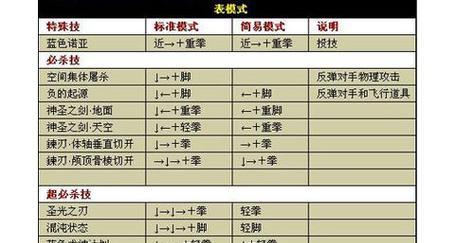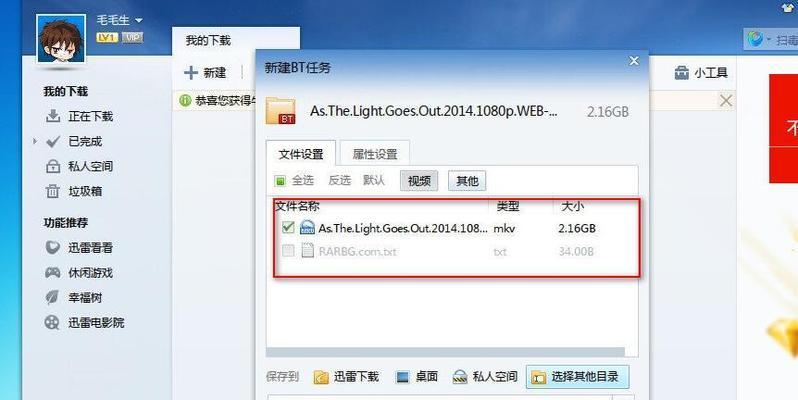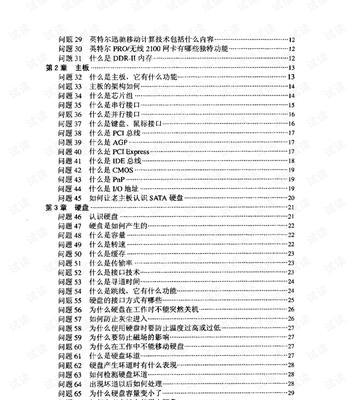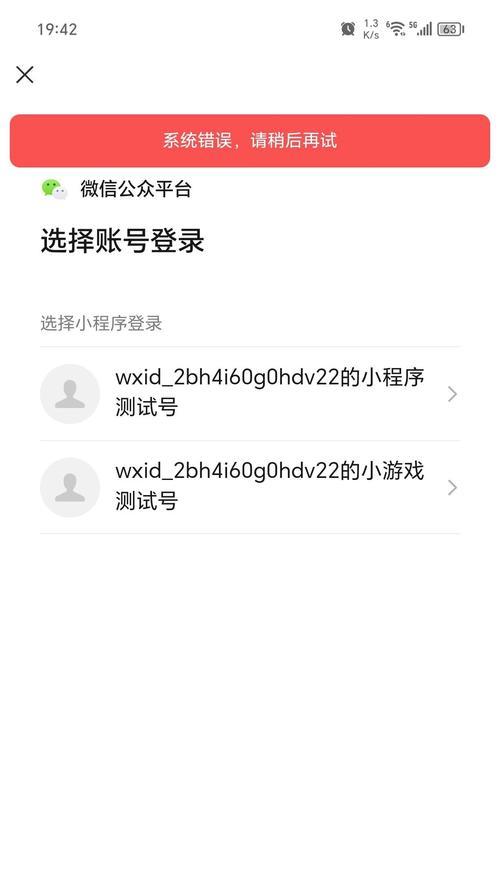随着互联网的发展,人们越来越多地使用电脑上网浏览各类网页。然而,有时在访问网页时,我们可能会遇到显示域名错误的情况,导致无法正常浏览所需的内容。本文将介绍一些常见的解决方法和技巧,帮助读者快速解决电脑访问网页显示域名错误的问题。
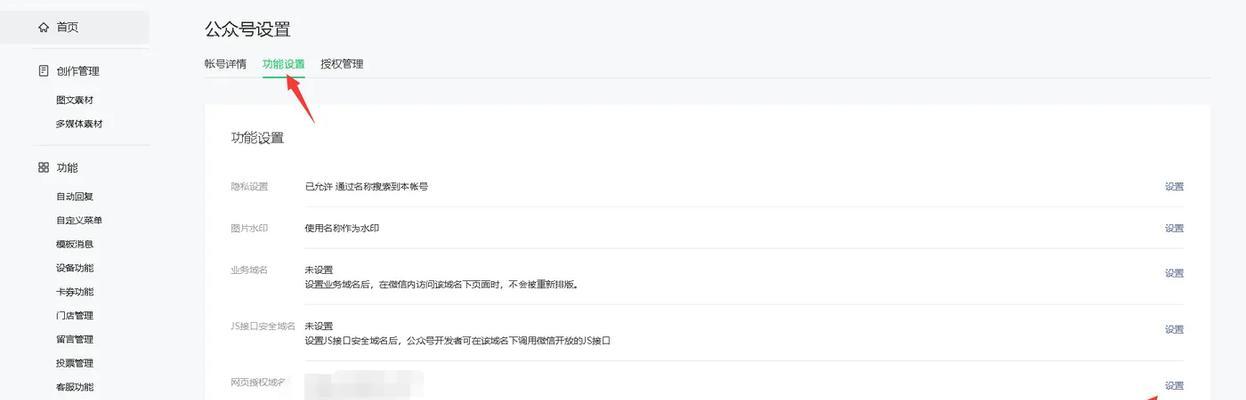
一、检查网络连接是否正常
1.确保电脑连接的网络是否正常;
2.检查路由器或调制解调器是否正常工作;
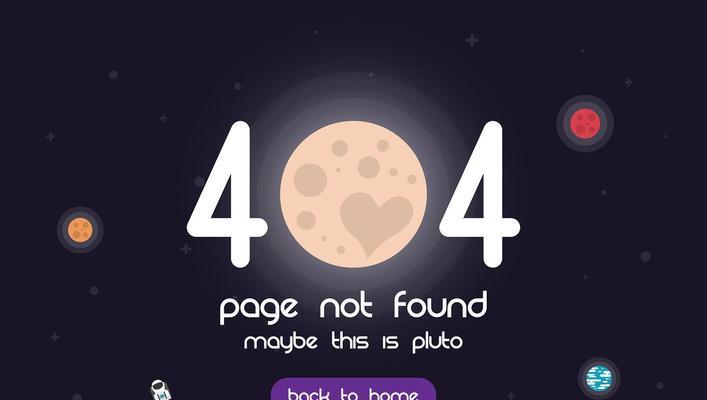
3.重新启动网络设备,尝试重新连接网络。
二、检查域名是否正确输入
1.检查输入的网址是否正确,包括拼写、大小写等问题;
2.尝试使用搜索引擎搜索相关内容,并通过点击搜索结果中的链接进入网页。
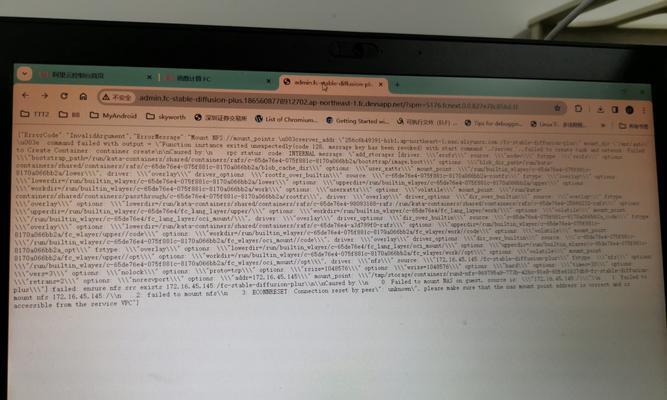
三、清除浏览器缓存和Cookie
1.进入浏览器设置界面,找到清除缓存和Cookie的选项;
2.点击清除缓存和Cookie按钮,等待清理完成后重新访问网页。
四、更换DNS服务器
1.打开网络设置界面,进入网络连接属性;
2.尝试手动设置DNS服务器地址,可以选择使用公共DNS服务器,如谷歌DNS或阿里DNS。
五、检查防火墙和安全软件设置
1.检查防火墙和安全软件是否对该网页进行了限制或屏蔽;
2.暂时关闭防火墙和安全软件,重新访问网页,若成功加载,则需要调整相关设置。
六、尝试使用代理服务器
1.在浏览器设置中找到代理服务器设置选项;
2.输入可信任的代理服务器地址和端口号,并确认代理服务器可以正常连接。
七、更新浏览器版本
1.检查浏览器是否是最新版本;
2.如不是最新版本,及时更新浏览器,以获得更好的兼容性和稳定性。
八、修复操作系统文件和设置
1.运行系统自带的“系统文件检查”工具,修复操作系统文件中的错误;
2.检查系统设置是否有异常,并进行相应修复。
九、联系网页所有者或管理员
1.若经过上述方法仍无法解决问题,可尝试联系网页的所有者或管理员;
2.说明问题细节并寻求专业帮助,以获得更准确的解决方案。
十、重新安装浏览器
1.若电脑上安装了多个浏览器,可以尝试使用其他浏览器打开相同网页;
2.如仍无法解决问题,可以尝试卸载原有浏览器,并重新安装。
十一、检查电脑系统时间和日期设置
1.检查电脑系统时间和日期设置是否正确;
2.若设置错误,修改为当前时间和日期,并重新访问网页。
十二、使用匿名浏览模式
1.在部分浏览器中,可以使用匿名浏览模式(隐身模式);
2.打开匿名浏览模式,重新访问网页,以解决可能与缓存或Cookie相关的问题。
十三、检查网页服务器状态
1.使用在线网页状态检测工具,检查该网页的服务器状态;
2.若服务器状态异常,可能是网站维护或其他问题导致,无法通过个人电脑访问。
十四、重新启动电脑
1.在尝试过上述方法后,若问题仍未解决,可以尝试重新启动电脑;
2.重新启动后,再次访问网页,查看是否能够正常加载。
十五、寻求专业帮助
1.若经过多次尝试仍无法解决问题,建议寻求专业帮助;
2.可联系电脑维修人员或咨询相关技术论坛,寻求更高级别的解决方案。
当电脑访问网页显示域名错误时,我们可以通过检查网络连接、核对域名输入、清除缓存、更换DNS服务器、检查防火墙和安全软件设置等方法来解决问题。如果以上方法都无效,还可以尝试更新浏览器版本、修复操作系统文件和设置、联系网页所有者或管理员等。如果问题仍无法解决,可以重新安装浏览器、检查电脑系统时间和日期设置、使用匿名浏览模式、检查网页服务器状态、重新启动电脑,或者寻求专业帮助。通过这些方法,相信读者能够轻松解决电脑访问网页显示域名错误的问题。